
عبور از چالش ساخت فایل CSR با راهکار نرم افزاری تراز سامانه
فایل CSR سامانه مودیان چیست و چگونه ساخته میشود؟
ثبتنام سامانه مودیان و دریافت فایل CSR یکی از پیش نیازهای هر شرکت یا شخص حقیقی برای اجرای قانون پایانه های فروشگاهی و سامانه مودیان است. ثبتنام در سامانه مودیان مستلزم طی کردن چند مرحله است. مرحله اول، ورود به درگاه ملی خدمات الکترونیک سازمان امور مالیاتی و پروفایل است. ابتدا باید وارد سایت my.tax.gov.ir شد و در نهایت قسمت register.tax.gov.ir را تکمیل کرد. اشخاص حقوقی از نام کاربری یا شناسه ملی، اشخاص حقیقی ایرانی از کد ملی و اشخاص حقیقی غیرایرانی باید از کدفراگیر استفاده میکنند. مرحله دوم، ورودبه درگاه ملی خدمات الکترونیک و داشبورد مالیاتی است. در سمت چپ صفحه گزینه عضویت در سامانه مودیان و ایجاد کارپوشه وجود دارد که باید بر روی آن کلیک کرد. در مرحله سوم، لازم است تا گزینه عضویت در سامانه مودیان و ایجاد کارپوشه یک پیام برای شما نمایش داده میشود “آیا از عضویت در سامانه مودیان و ایجاد کارپوشه اطمینان دارید؟” را تایید کنید. در مرحله چهارم، پیام فعال شدن کارپوشه در سامانه مودیان و پیامک کردن مشخصات کاربری را مشاهده خواهید کرد. در گام پنجم و نهایی، لازم است تا با مراجعه به صفحه ورودی سامانه مودیان و وارد کردن نام کاربری و رمز عبور وارد کارپوشه سامانه مودیان شوید.
فایل CSR سامانه مودیان یا گواهی امضای الکترونیکی CSR
در این مرحله مودیان باید نسبت به تکمیل عضویت خود در سامانه مودیان اقدام کنند. اما این ثبتنام، یک ثبتنام عادی نیست که شما تنها با تکمیل مشخصات بتوانید آن را به پایان برسانید. دریافت شناسه یکتا مستلزم طی کردن مراحل دریافت گواهی امضا الکترونیکی؛ استخراج امضا عمومی دیجیتال؛ بارگذاری امضا دیجیتال در کارپوشه مودیان و دریافت شناسه یکتای حافظه مالیاتی است. البته این به شرطی است که مودی گزینه ارسال توسط مودی را انتخاب کند. در این صورت، باید امضای الکترونیکی خود را در سایت بارگذاری کند. تا زمانی که این کار انجام نشود، امکان دریافت شناسه وجود ندارد.
برای دریافت گواهی امضا «فایل CSR سامانه مودیان» باید مراحل متعددی را طی کرد. در گام اول مراجعه به سایت gica.ir؛ در گام دوم انتخاب گزینه «ثبتنام غیرحضوری گواهی الکترونیکی»؛ در گام سوم کلیک گزینه ثبتنام؛ در گام چهارم تکمیل فرم به صورت دقیق و انتخاب مرحله بعد؛ در گام پنجم وارد کردن کد تایید ارسال شده به موبایل و طی کردن مرحله اعتبارسنجی؛ در گام ششم دریافت نام کاربری و رمز عبور؛ در گام هفتم انتخاب غیرحضوری گواهی؛ در گام هفتم، تایپ نام کاربری و رمز عبور در بخش «ورود کاربران»؛ در گام هشتم انتخاب گزینه ورود متقاضیان امضای الکترونیکی؛ در گام نهم انتخاب ثبت درخواست گواهی الکترونیکی؛ در گام دهم ثبت درخواست گواهی از طریق csr را باید انتخاب کرد.
این نکته را باید مدنظر قرار داد که دریافت این گواهی از طریق نرمافزار مختص شرکتهایی است که میخواهند از طریق نرمافزارهای مورد استفاده در شرکتشان؛ صورت حسابها را به سامانه مودیان ارسال کنند. شرکت تراز سامانه از این قابلیت برخوردار است که بتواند صورتحسابها را از طریق نرمافزار به سامانه مودیان ارسال کند.
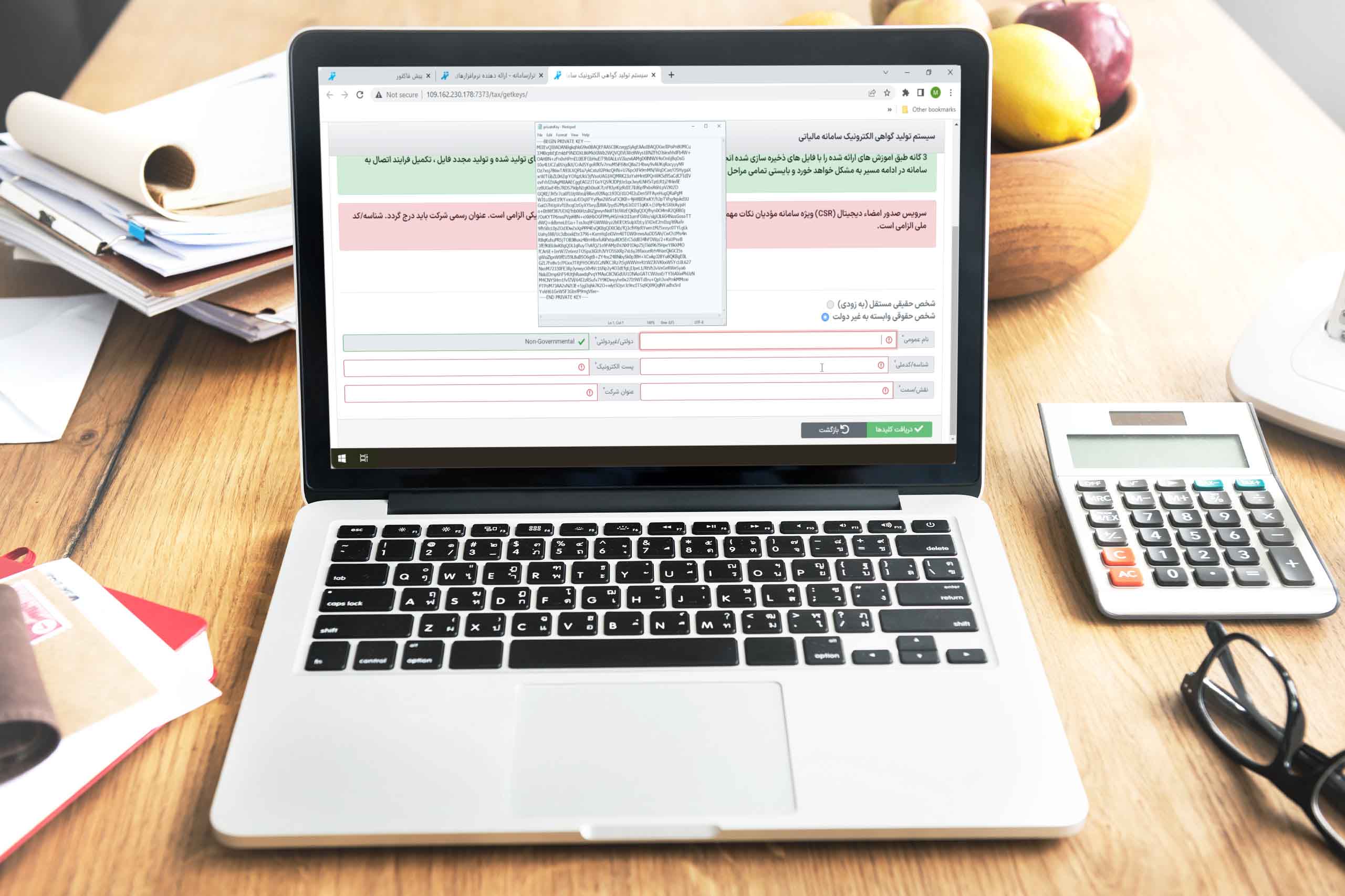
انواع متقاضیان گواهی امضای الکترونیکی یا فایل CSR
اگر قرار است ارسال صورتحسابها توسط شرکت معتمد انجام شود نیازی به مراحل مرتبط با دریافت گواهی الکترونیکی (امضای الکترونیک یا مهر سازمانی) و در نهایت کلید عمومی نیست و به کمک نرمافزار تراز سامانه این کار به راحتی انجام میشود. اما اگر قرار شود که کلید عمومی انتخاب شود کلیه فرایند را فرد باید به صورت شخصی طی کند .
در این مرحله، کاربر باید نوع گواهی را از بین سه گزینه «متقاضی وابسته به دولت» و «متقاضی وابسته به غیردولت» و «متقاضی مستقل» انتخاب و میزان اعتبار گواهی امضا را انتخاب کرد. در گام بعد محتوای درخواست csr را باید بارگذاری کند که در نرم افزار تراز سامانه قابل دستیابی است.
فایل csr را باید از طریق notepad باز و آدرس مربوطه را باید کپی کرد. در نهایت در سایت جیکا در بخش محتوای درخواست گواهی، باید آن را پیست کرد و گزینه «بررسی درخواست» را کلیک کرد. بدنبال این انتخاب، اطلاعات نمایش داده شده و باید اطلاعات خواسته شده همچون معرفینامه نماینده شرکت تکمیل شود.
البته حجم فایلهای درخواستی باید کمتر از ۱۰۰ کیلو بایت باشد. نماینده معرفی شده حتما باید مدیرعامل یا نماینده امضادار مجاز شرکت باشد. سپس اطلاعات را تکمیل کرده و اگهی تاسیس شرکت بارگذاری میشود. پس از انتخاب گزینه «ثبت درخواست»، فرم پرداخت هزینه باز میشود. پس از پرداخت وجه، به صفحه مربوط به نتیجه پرداخت آنلاین منتقل میشوید. از طریق منو سمت راست در این صفحه، میتوان گزینه درخواست صدور گواهی را انتخاب کرد.
توکن امضا یا فایل CSR
با کد رهگیری ارائه شده از سوی سیستم، میتوان به دفاتر اسناد رسمی یا پیشخوان دولت مراجعه کرد. شخص متقاضی، با در دست داشتن کد رهگیری ارسال شده به موبایل و کارت ملی میتواند به دفاتر پیشخوان دولت یا دفاتر ثبت اسناد مراجعه کند تا مراحل صدور توکن حاوی امضای الکترونیکی طی شود. این توکن در قالب یک فلش ارائه میشود.
دفاتر پیشخوان محدودی امکان ارائه توکن امضای الکترونیک را دارند. با تکمیل مرحله ثبتنام؛ فرایند نهاییسازی گواهی و دریافت مهر الکترونیکی انجام میشود. اما با انتخاب “ثبت درخواست گواهی از طریق CSR” دیگر نیازی به دریافت توکن گواهی امضای الکترونیکی نخواهید داشت. طی این مراحل به شرطی است که مودی بخواهد خودش این مراحل را انجام دهد.
مرحله سخت کار به پایان رسیده است. در گام بعد لازم است تا به بخش عضویت شناسههای یکتای حافظه مالیاتی وارد شده و از منوی نحوه ارسال صورت حساب، گزینه «توسط مودی» را از منوی نحوه ارسال صورت حساب انتخاب کرده و کلید عمومی استخراج شده را بارگذاری کنید.
سپس ضمن تایید آدرس پستی و کدپستی مراحل ثبتنام را نهایی کنید. مراحل بعد شامل تعیین شعب مرتبط با شناسه یکتا، تخصیص ابزار پرداخت به شناسه یکتا، اطلاعات حافظه مالیاتی و پایانه فروشگاهی اختیاری بوده و بعد باید «کلید مرحله بعد» را انتخاب کنید. سپس مرحله آخر را تایید نهایی کنید. درپایان، شناسه یکتای مالیاتی صادر میشود. این شناسه از ۶ کاراکتر تشکیل شده که به صورت منحصر به فرد به هر حافظه مالیاتی اختصاص داده میشود.
این شناسه به عنوان یکی از مولفههای اصلی در ساختار کلی شماره منحصر به فرد مالیاتی در صورت حسابهای فروش، استفاده میشود که یه شفاف شدن اقتصاد کشور کمک میکند.
تنظیمات نرم افزاری برای ارسال صورتحسابها به سامانه مودیان با فایل CSR
اگر نگران وضعیت مالیاتی خود هستید، بهتر است از وجود نرم افزارهای پیشرفته بهره بگیرید. ارسال صورتحسابها به کمک نرم افزارها به دغدغههای مالیاتی به دلیل ارتباط با ماژول فروش پایان میدهد. نرم افزار تراز سامانه از امکان مدیریت بهینه ارسال صورتحساب به سامانه مودیان برخوردار است.
ارسال صورتحساب توسط تراز سازمانه، مستلزم اعمال تنظیماتی است. ابتدا باید در «پیکربندی ماژول و اطلاعات شرکت» وارد شده و در قسمت کد اقتصادی، شناسه ملی را وارد کرد. در مرحله دوم از قسمت «کاربران و دسترسیها» یک کاربر را به عنوان کاربر تعریف کرده و بعد از درج نام عبور و رمز، نرم افزاراظهارنامه مالیاتی انتخاب شده و تمام دسترسیها داده میشود. سپس در نرم افزار انبار، قسمت اطلاعات پایه، واحد شمارش کالا انتخاب شده و کد سامانه مودیان تمامی واحدهای کالا که از سازمان امور مالیاتی دریافت شده است، وارد میشود. سپس در فرم معرفی کالا و سربرگ باید شناسه کالا درج شود. این شناسه ۱۳ رقمی از سامانه مودیان دریافت شده است. تمام کالاهای به فروش رفته باید دارای این کد باشند. بعد از این کار شرکت تراز سامانه یک ip در اختیار کاربر قرار میدهد که به کمک آن میتواند وارد سامانه مودیان تراز سامانه شود. این ip برای هر شرکت متفاوت است.
در این مرحله نام کاربری و رمز عبوری که در قسمت «کاربران و دسترسیها» به کار رفته را باید وارد کرد. سپس وارد قسمت «اسناد» شده و دقیقا اسناد و فاکتورهایی در این قسمت مشاهده میشود که در نرم افزار فروش ثبت شده است. به این ترتیب فاکتورها منتقل خواهد شد. در این مرحله باید کار انتقال به سامانه مودیان انجام شود، لازم است تا از private key استفاده کرد. به این منظور لازم است تا سرویس csr سامانه مودیان انتخاب شود. در صفحه باز شده کلیه اطلاعات وارد میشود. سپس گزینه دریافت کلیدها انتخاب میشود. در نهایت کلید عمومی، کلیدخصوصی و امضای دیجیتال به شما ارائه خواهد شد.
لازم است تا هریک دانلود شود. سپس وارد ip اختصاصی شرکت و تنظیمات شده و در نهایت کلید خصوصی انتخاب خواهد شد. سپس کلید خصوصی باز شده و در این مرحله بجز «خط نخست و خط پایان» کلید خصوصی، همه متن کپی شده و در بخش مربوطه وارد میشود. قسمت شناسه یکتای مالیاتی را وارد کرده و گزینه سامانه مودیان انتخاب خواهد شد. پس از اعمال تغییرات، باردیگر وارد اسناد شده و ضمن تیک زدن تمام فاکتورها، گزینه «ارسال به سامانه مودیان» انتخاب خواهد شد.
این محتوا را در شبکههای اجتماعی با دوستان خود به اشتراک بگذارید!
مقالات مرتبط دیگر:
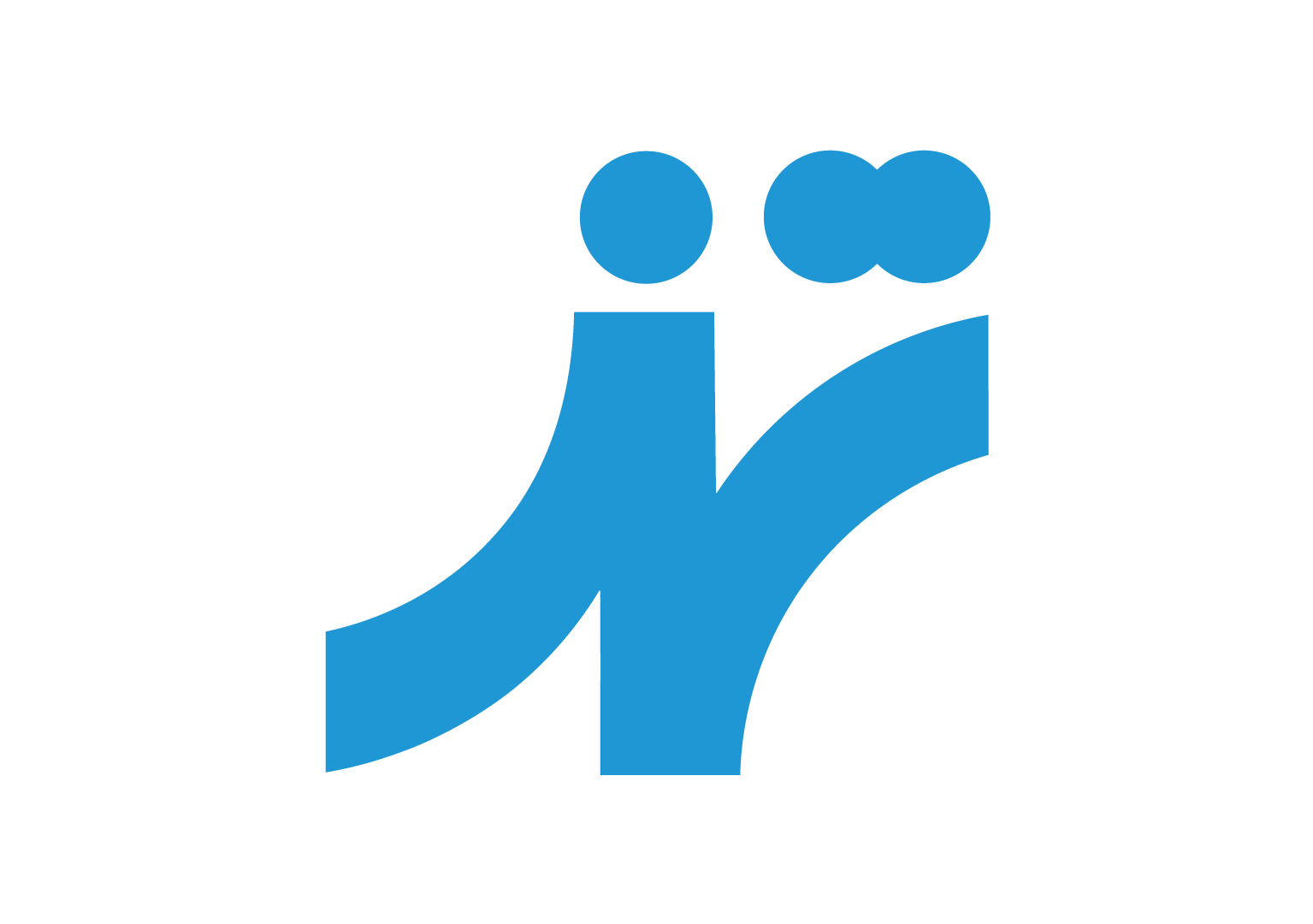
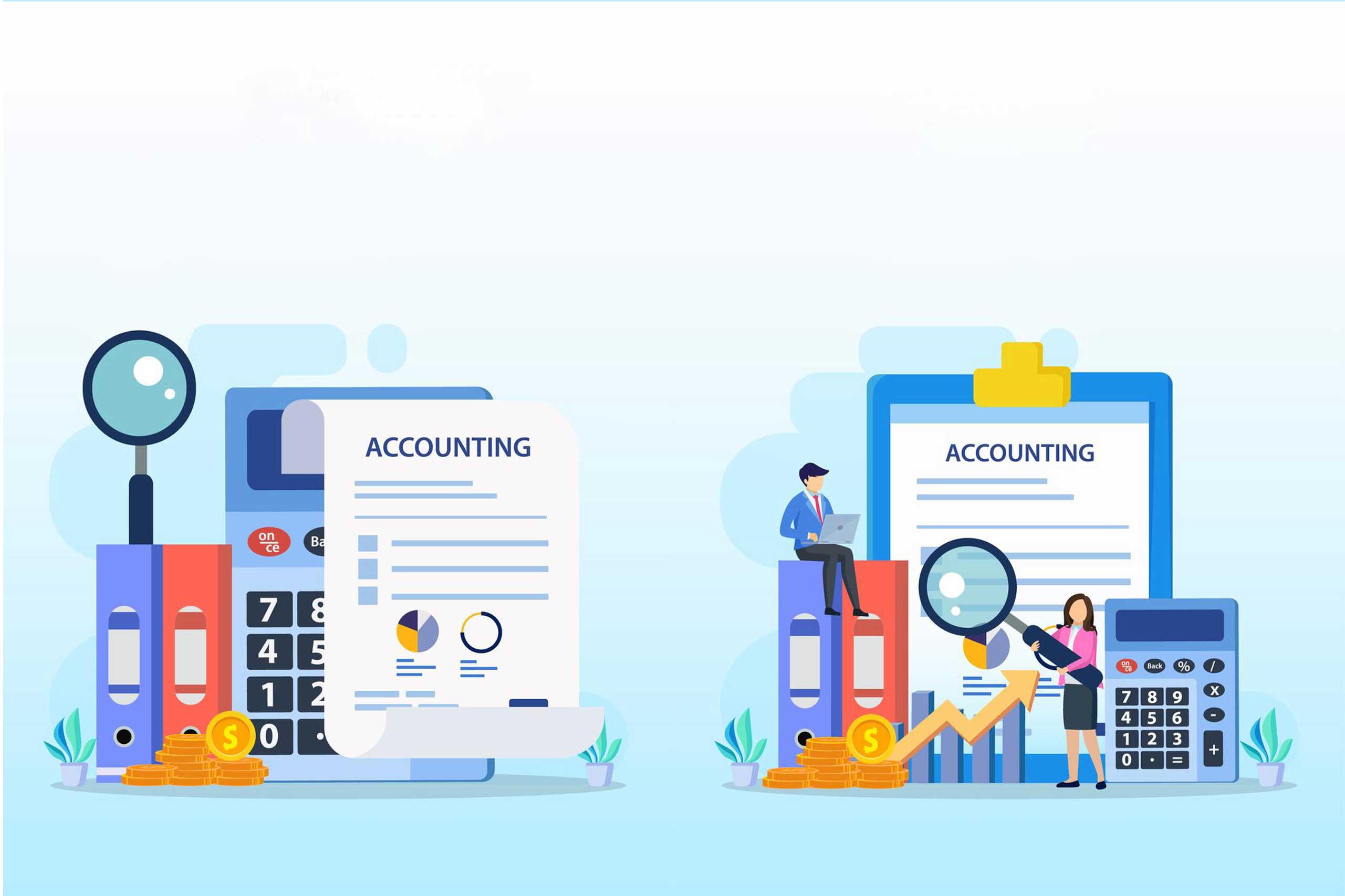
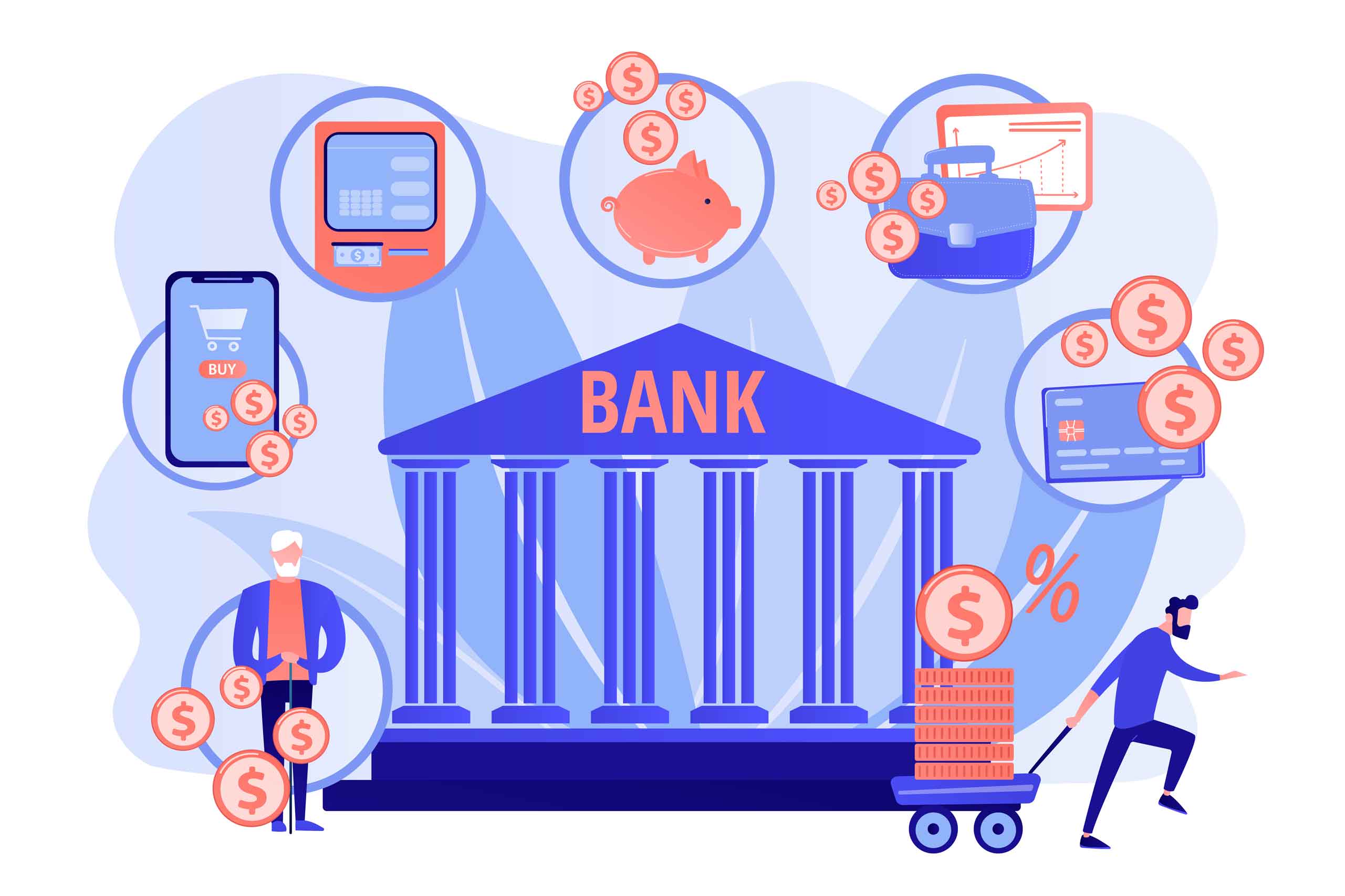

آخرین دیدگاهها